Severity: Warning
Message: unlink(./application/cache/cachedata/kaspersky-internet-security-2017--5-pcs--sp335+index/9e25cbae99a0da8c6ad76e2b1346d4d8): No such file or directory
Filename: helpers/common_helper.php
Line Number: 133
Backtrace:
File: /var/www/vhosts/isolution.vn/i-solution.vn/application/helpers/common_helper.php
Line: 133
Function: unlink
File: /var/www/vhosts/isolution.vn/i-solution.vn/application/helpers/common_helper.php
Line: 131
Function: remove_directory
File: /var/www/vhosts/isolution.vn/i-solution.vn/application/core/MY_Controller.php
Line: 25
Function: remove_directory
File: /var/www/vhosts/isolution.vn/i-solution.vn/application/controllers/Tintuc.php
Line: 5
Function: __construct
File: /var/www/vhosts/isolution.vn/i-solution.vn/index.php
Line: 316
Function: require_once
Severity: Warning
Message: unlink(./application/cache/cachedata/kaspersky-internet-security-2017--5-pcs--sp335+index/5a0a4a86eaa01ebc4d273ce3d08f0461): No such file or directory
Filename: helpers/common_helper.php
Line Number: 133
Backtrace:
File: /var/www/vhosts/isolution.vn/i-solution.vn/application/helpers/common_helper.php
Line: 133
Function: unlink
File: /var/www/vhosts/isolution.vn/i-solution.vn/application/helpers/common_helper.php
Line: 131
Function: remove_directory
File: /var/www/vhosts/isolution.vn/i-solution.vn/application/core/MY_Controller.php
Line: 25
Function: remove_directory
File: /var/www/vhosts/isolution.vn/i-solution.vn/application/controllers/Tintuc.php
Line: 5
Function: __construct
File: /var/www/vhosts/isolution.vn/i-solution.vn/index.php
Line: 316
Function: require_once
Severity: Warning
Message: unlink(./application/cache/cachedata/kaspersky-internet-security-2017--5-pcs--sp335+index/ca3a01b6dd30ef7c8308db2096363da9): No such file or directory
Filename: helpers/common_helper.php
Line Number: 133
Backtrace:
File: /var/www/vhosts/isolution.vn/i-solution.vn/application/helpers/common_helper.php
Line: 133
Function: unlink
File: /var/www/vhosts/isolution.vn/i-solution.vn/application/helpers/common_helper.php
Line: 131
Function: remove_directory
File: /var/www/vhosts/isolution.vn/i-solution.vn/application/core/MY_Controller.php
Line: 25
Function: remove_directory
File: /var/www/vhosts/isolution.vn/i-solution.vn/application/controllers/Tintuc.php
Line: 5
Function: __construct
File: /var/www/vhosts/isolution.vn/i-solution.vn/index.php
Line: 316
Function: require_once
Severity: Warning
Message: rmdir(./application/cache/cachedata/kaspersky-internet-security-2017--5-pcs--sp335+index): No such file or directory
Filename: helpers/common_helper.php
Line Number: 139
Backtrace:
File: /var/www/vhosts/isolution.vn/i-solution.vn/application/helpers/common_helper.php
Line: 139
Function: rmdir
File: /var/www/vhosts/isolution.vn/i-solution.vn/application/helpers/common_helper.php
Line: 131
Function: remove_directory
File: /var/www/vhosts/isolution.vn/i-solution.vn/application/core/MY_Controller.php
Line: 25
Function: remove_directory
File: /var/www/vhosts/isolution.vn/i-solution.vn/application/controllers/Tintuc.php
Line: 5
Function: __construct
File: /var/www/vhosts/isolution.vn/i-solution.vn/index.php
Line: 316
Function: require_once
Severity: Warning
Message: unlink(./application/cache/cachedata/thu-thuat-may-tinh-tt24+4): No such file or directory
Filename: helpers/common_helper.php
Line Number: 133
Backtrace:
File: /var/www/vhosts/isolution.vn/i-solution.vn/application/helpers/common_helper.php
Line: 133
Function: unlink
File: /var/www/vhosts/isolution.vn/i-solution.vn/application/core/MY_Controller.php
Line: 25
Function: remove_directory
File: /var/www/vhosts/isolution.vn/i-solution.vn/application/controllers/Tintuc.php
Line: 5
Function: __construct
File: /var/www/vhosts/isolution.vn/i-solution.vn/index.php
Line: 316
Function: require_once
Severity: Warning
Message: unlink(./application/cache/cachedata/cach-tat-nguon-macbook-khi-bi-treo-t1138+index/1a31e93c9bc9fb413f0401b0c1079196): No such file or directory
Filename: helpers/common_helper.php
Line Number: 133
Backtrace:
File: /var/www/vhosts/isolution.vn/i-solution.vn/application/helpers/common_helper.php
Line: 133
Function: unlink
File: /var/www/vhosts/isolution.vn/i-solution.vn/application/helpers/common_helper.php
Line: 131
Function: remove_directory
File: /var/www/vhosts/isolution.vn/i-solution.vn/application/core/MY_Controller.php
Line: 25
Function: remove_directory
File: /var/www/vhosts/isolution.vn/i-solution.vn/application/controllers/Tintuc.php
Line: 5
Function: __construct
File: /var/www/vhosts/isolution.vn/i-solution.vn/index.php
Line: 316
Function: require_once
Severity: Warning
Message: unlink(./application/cache/cachedata/cach-tat-nguon-macbook-khi-bi-treo-t1138+index/335669d57d4336d53618b5340d5e3294): No such file or directory
Filename: helpers/common_helper.php
Line Number: 133
Backtrace:
File: /var/www/vhosts/isolution.vn/i-solution.vn/application/helpers/common_helper.php
Line: 133
Function: unlink
File: /var/www/vhosts/isolution.vn/i-solution.vn/application/helpers/common_helper.php
Line: 131
Function: remove_directory
File: /var/www/vhosts/isolution.vn/i-solution.vn/application/core/MY_Controller.php
Line: 25
Function: remove_directory
File: /var/www/vhosts/isolution.vn/i-solution.vn/application/controllers/Tintuc.php
Line: 5
Function: __construct
File: /var/www/vhosts/isolution.vn/i-solution.vn/index.php
Line: 316
Function: require_once
Severity: Warning
Message: unlink(./application/cache/cachedata/cach-tat-nguon-macbook-khi-bi-treo-t1138+index/bfaa5cb2ebd6e4b2de27fc9362d172b8): No such file or directory
Filename: helpers/common_helper.php
Line Number: 133
Backtrace:
File: /var/www/vhosts/isolution.vn/i-solution.vn/application/helpers/common_helper.php
Line: 133
Function: unlink
File: /var/www/vhosts/isolution.vn/i-solution.vn/application/helpers/common_helper.php
Line: 131
Function: remove_directory
File: /var/www/vhosts/isolution.vn/i-solution.vn/application/core/MY_Controller.php
Line: 25
Function: remove_directory
File: /var/www/vhosts/isolution.vn/i-solution.vn/application/controllers/Tintuc.php
Line: 5
Function: __construct
File: /var/www/vhosts/isolution.vn/i-solution.vn/index.php
Line: 316
Function: require_once
Severity: Warning
Message: unlink(./application/cache/cachedata/cach-tat-nguon-macbook-khi-bi-treo-t1138+index/5a0a4a86eaa01ebc4d273ce3d08f0461): No such file or directory
Filename: helpers/common_helper.php
Line Number: 133
Backtrace:
File: /var/www/vhosts/isolution.vn/i-solution.vn/application/helpers/common_helper.php
Line: 133
Function: unlink
File: /var/www/vhosts/isolution.vn/i-solution.vn/application/helpers/common_helper.php
Line: 131
Function: remove_directory
File: /var/www/vhosts/isolution.vn/i-solution.vn/application/core/MY_Controller.php
Line: 25
Function: remove_directory
File: /var/www/vhosts/isolution.vn/i-solution.vn/application/controllers/Tintuc.php
Line: 5
Function: __construct
File: /var/www/vhosts/isolution.vn/i-solution.vn/index.php
Line: 316
Function: require_once
Severity: Warning
Message: rmdir(./application/cache/cachedata/cach-tat-nguon-macbook-khi-bi-treo-t1138+index): No such file or directory
Filename: helpers/common_helper.php
Line Number: 139
Backtrace:
File: /var/www/vhosts/isolution.vn/i-solution.vn/application/helpers/common_helper.php
Line: 139
Function: rmdir
File: /var/www/vhosts/isolution.vn/i-solution.vn/application/helpers/common_helper.php
Line: 131
Function: remove_directory
File: /var/www/vhosts/isolution.vn/i-solution.vn/application/core/MY_Controller.php
Line: 25
Function: remove_directory
File: /var/www/vhosts/isolution.vn/i-solution.vn/application/controllers/Tintuc.php
Line: 5
Function: __construct
File: /var/www/vhosts/isolution.vn/i-solution.vn/index.php
Line: 316
Function: require_once
Severity: Warning
Message: unlink(./application/cache/cachedata/phat-wifi-tren-macbook-t739+index): No such file or directory
Filename: helpers/common_helper.php
Line Number: 133
Backtrace:
File: /var/www/vhosts/isolution.vn/i-solution.vn/application/helpers/common_helper.php
Line: 133
Function: unlink
File: /var/www/vhosts/isolution.vn/i-solution.vn/application/core/MY_Controller.php
Line: 25
Function: remove_directory
File: /var/www/vhosts/isolution.vn/i-solution.vn/application/controllers/Tintuc.php
Line: 5
Function: __construct
File: /var/www/vhosts/isolution.vn/i-solution.vn/index.php
Line: 316
Function: require_once
Severity: Warning
Message: unlink(./application/cache/cachedata/windows-10-pro-32-64-bit-eng-intl-dvd--fqc-08789--sp373+index/4ca36dedd8ad787ba27bbd42d6aa3816): No such file or directory
Filename: helpers/common_helper.php
Line Number: 133
Backtrace:
File: /var/www/vhosts/isolution.vn/i-solution.vn/application/helpers/common_helper.php
Line: 133
Function: unlink
File: /var/www/vhosts/isolution.vn/i-solution.vn/application/helpers/common_helper.php
Line: 131
Function: remove_directory
File: /var/www/vhosts/isolution.vn/i-solution.vn/application/core/MY_Controller.php
Line: 25
Function: remove_directory
File: /var/www/vhosts/isolution.vn/i-solution.vn/application/controllers/Tintuc.php
Line: 5
Function: __construct
File: /var/www/vhosts/isolution.vn/i-solution.vn/index.php
Line: 316
Function: require_once
Severity: Warning
Message: unlink(./application/cache/cachedata/windows-10-pro-32-64-bit-eng-intl-dvd--fqc-08789--sp373+index/1a31e93c9bc9fb413f0401b0c1079196): No such file or directory
Filename: helpers/common_helper.php
Line Number: 133
Backtrace:
File: /var/www/vhosts/isolution.vn/i-solution.vn/application/helpers/common_helper.php
Line: 133
Function: unlink
File: /var/www/vhosts/isolution.vn/i-solution.vn/application/helpers/common_helper.php
Line: 131
Function: remove_directory
File: /var/www/vhosts/isolution.vn/i-solution.vn/application/core/MY_Controller.php
Line: 25
Function: remove_directory
File: /var/www/vhosts/isolution.vn/i-solution.vn/application/controllers/Tintuc.php
Line: 5
Function: __construct
File: /var/www/vhosts/isolution.vn/i-solution.vn/index.php
Line: 316
Function: require_once
Severity: Warning
Message: unlink(./application/cache/cachedata/windows-10-pro-32-64-bit-eng-intl-dvd--fqc-08789--sp373+index/335669d57d4336d53618b5340d5e3294): No such file or directory
Filename: helpers/common_helper.php
Line Number: 133
Backtrace:
File: /var/www/vhosts/isolution.vn/i-solution.vn/application/helpers/common_helper.php
Line: 133
Function: unlink
File: /var/www/vhosts/isolution.vn/i-solution.vn/application/helpers/common_helper.php
Line: 131
Function: remove_directory
File: /var/www/vhosts/isolution.vn/i-solution.vn/application/core/MY_Controller.php
Line: 25
Function: remove_directory
File: /var/www/vhosts/isolution.vn/i-solution.vn/application/controllers/Tintuc.php
Line: 5
Function: __construct
File: /var/www/vhosts/isolution.vn/i-solution.vn/index.php
Line: 316
Function: require_once
Severity: Warning
Message: unlink(./application/cache/cachedata/windows-10-pro-32-64-bit-eng-intl-dvd--fqc-08789--sp373+index/bfaa5cb2ebd6e4b2de27fc9362d172b8): No such file or directory
Filename: helpers/common_helper.php
Line Number: 133
Backtrace:
File: /var/www/vhosts/isolution.vn/i-solution.vn/application/helpers/common_helper.php
Line: 133
Function: unlink
File: /var/www/vhosts/isolution.vn/i-solution.vn/application/helpers/common_helper.php
Line: 131
Function: remove_directory
File: /var/www/vhosts/isolution.vn/i-solution.vn/application/core/MY_Controller.php
Line: 25
Function: remove_directory
File: /var/www/vhosts/isolution.vn/i-solution.vn/application/controllers/Tintuc.php
Line: 5
Function: __construct
File: /var/www/vhosts/isolution.vn/i-solution.vn/index.php
Line: 316
Function: require_once
Severity: Warning
Message: unlink(./application/cache/cachedata/windows-10-pro-32-64-bit-eng-intl-dvd--fqc-08789--sp373+index/4681520b1720690e8dc58eab72456a56): No such file or directory
Filename: helpers/common_helper.php
Line Number: 133
Backtrace:
File: /var/www/vhosts/isolution.vn/i-solution.vn/application/helpers/common_helper.php
Line: 133
Function: unlink
File: /var/www/vhosts/isolution.vn/i-solution.vn/application/helpers/common_helper.php
Line: 131
Function: remove_directory
File: /var/www/vhosts/isolution.vn/i-solution.vn/application/core/MY_Controller.php
Line: 25
Function: remove_directory
File: /var/www/vhosts/isolution.vn/i-solution.vn/application/controllers/Tintuc.php
Line: 5
Function: __construct
File: /var/www/vhosts/isolution.vn/i-solution.vn/index.php
Line: 316
Function: require_once
Severity: Warning
Message: unlink(./application/cache/cachedata/windows-10-pro-32-64-bit-eng-intl-dvd--fqc-08789--sp373+index/5a0a4a86eaa01ebc4d273ce3d08f0461): No such file or directory
Filename: helpers/common_helper.php
Line Number: 133
Backtrace:
File: /var/www/vhosts/isolution.vn/i-solution.vn/application/helpers/common_helper.php
Line: 133
Function: unlink
File: /var/www/vhosts/isolution.vn/i-solution.vn/application/helpers/common_helper.php
Line: 131
Function: remove_directory
File: /var/www/vhosts/isolution.vn/i-solution.vn/application/core/MY_Controller.php
Line: 25
Function: remove_directory
File: /var/www/vhosts/isolution.vn/i-solution.vn/application/controllers/Tintuc.php
Line: 5
Function: __construct
File: /var/www/vhosts/isolution.vn/i-solution.vn/index.php
Line: 316
Function: require_once
Severity: Warning
Message: rmdir(./application/cache/cachedata/windows-10-pro-32-64-bit-eng-intl-dvd--fqc-08789--sp373+index): No such file or directory
Filename: helpers/common_helper.php
Line Number: 139
Backtrace:
File: /var/www/vhosts/isolution.vn/i-solution.vn/application/helpers/common_helper.php
Line: 139
Function: rmdir
File: /var/www/vhosts/isolution.vn/i-solution.vn/application/helpers/common_helper.php
Line: 131
Function: remove_directory
File: /var/www/vhosts/isolution.vn/i-solution.vn/application/core/MY_Controller.php
Line: 25
Function: remove_directory
File: /var/www/vhosts/isolution.vn/i-solution.vn/application/controllers/Tintuc.php
Line: 5
Function: __construct
File: /var/www/vhosts/isolution.vn/i-solution.vn/index.php
Line: 316
Function: require_once
Severity: Warning
Message: unlink(./application/cache/cachedata/reset-win-11-ve-trang-thai-ban-dau-t1005+index): No such file or directory
Filename: helpers/common_helper.php
Line Number: 133
Backtrace:
File: /var/www/vhosts/isolution.vn/i-solution.vn/application/helpers/common_helper.php
Line: 133
Function: unlink
File: /var/www/vhosts/isolution.vn/i-solution.vn/application/core/MY_Controller.php
Line: 25
Function: remove_directory
File: /var/www/vhosts/isolution.vn/i-solution.vn/application/controllers/Tintuc.php
Line: 5
Function: __construct
File: /var/www/vhosts/isolution.vn/i-solution.vn/index.php
Line: 316
Function: require_once
Severity: Warning
Message: unlink(./application/cache/cachedata/tu-van-mua-man-hinh-may-tinh-t438+index/0053a683c2677809975c1816dae72ee2): No such file or directory
Filename: helpers/common_helper.php
Line Number: 133
Backtrace:
File: /var/www/vhosts/isolution.vn/i-solution.vn/application/helpers/common_helper.php
Line: 133
Function: unlink
File: /var/www/vhosts/isolution.vn/i-solution.vn/application/helpers/common_helper.php
Line: 131
Function: remove_directory
File: /var/www/vhosts/isolution.vn/i-solution.vn/application/core/MY_Controller.php
Line: 25
Function: remove_directory
File: /var/www/vhosts/isolution.vn/i-solution.vn/application/controllers/Tintuc.php
Line: 5
Function: __construct
File: /var/www/vhosts/isolution.vn/i-solution.vn/index.php
Line: 316
Function: require_once
Severity: Warning
Message: unlink(./application/cache/cachedata/tu-van-mua-man-hinh-may-tinh-t438+index/29bacb5992899479a4b5e1065b1d48e3): No such file or directory
Filename: helpers/common_helper.php
Line Number: 133
Backtrace:
File: /var/www/vhosts/isolution.vn/i-solution.vn/application/helpers/common_helper.php
Line: 133
Function: unlink
File: /var/www/vhosts/isolution.vn/i-solution.vn/application/helpers/common_helper.php
Line: 131
Function: remove_directory
File: /var/www/vhosts/isolution.vn/i-solution.vn/application/core/MY_Controller.php
Line: 25
Function: remove_directory
File: /var/www/vhosts/isolution.vn/i-solution.vn/application/controllers/Tintuc.php
Line: 5
Function: __construct
File: /var/www/vhosts/isolution.vn/i-solution.vn/index.php
Line: 316
Function: require_once
Severity: Warning
Message: unlink(./application/cache/cachedata/tu-van-mua-man-hinh-may-tinh-t438+index/aed3abfcf7771c11eaa6edb9a72c2711): No such file or directory
Filename: helpers/common_helper.php
Line Number: 133
Backtrace:
File: /var/www/vhosts/isolution.vn/i-solution.vn/application/helpers/common_helper.php
Line: 133
Function: unlink
File: /var/www/vhosts/isolution.vn/i-solution.vn/application/helpers/common_helper.php
Line: 131
Function: remove_directory
File: /var/www/vhosts/isolution.vn/i-solution.vn/application/core/MY_Controller.php
Line: 25
Function: remove_directory
File: /var/www/vhosts/isolution.vn/i-solution.vn/application/controllers/Tintuc.php
Line: 5
Function: __construct
File: /var/www/vhosts/isolution.vn/i-solution.vn/index.php
Line: 316
Function: require_once
Severity: Warning
Message: unlink(./application/cache/cachedata/tu-van-mua-man-hinh-may-tinh-t438+index/8a0f24348ff5cba1084ed35669538492): No such file or directory
Filename: helpers/common_helper.php
Line Number: 133
Backtrace:
File: /var/www/vhosts/isolution.vn/i-solution.vn/application/helpers/common_helper.php
Line: 133
Function: unlink
File: /var/www/vhosts/isolution.vn/i-solution.vn/application/helpers/common_helper.php
Line: 131
Function: remove_directory
File: /var/www/vhosts/isolution.vn/i-solution.vn/application/core/MY_Controller.php
Line: 25
Function: remove_directory
File: /var/www/vhosts/isolution.vn/i-solution.vn/application/controllers/Tintuc.php
Line: 5
Function: __construct
File: /var/www/vhosts/isolution.vn/i-solution.vn/index.php
Line: 316
Function: require_once
Severity: Warning
Message: unlink(./application/cache/cachedata/tu-van-mua-man-hinh-may-tinh-t438+index/3377790ab752e88157036f6a98459114): No such file or directory
Filename: helpers/common_helper.php
Line Number: 133
Backtrace:
File: /var/www/vhosts/isolution.vn/i-solution.vn/application/helpers/common_helper.php
Line: 133
Function: unlink
File: /var/www/vhosts/isolution.vn/i-solution.vn/application/helpers/common_helper.php
Line: 131
Function: remove_directory
File: /var/www/vhosts/isolution.vn/i-solution.vn/application/core/MY_Controller.php
Line: 25
Function: remove_directory
File: /var/www/vhosts/isolution.vn/i-solution.vn/application/controllers/Tintuc.php
Line: 5
Function: __construct
File: /var/www/vhosts/isolution.vn/i-solution.vn/index.php
Line: 316
Function: require_once
Severity: Warning
Message: unlink(./application/cache/cachedata/tu-van-mua-man-hinh-may-tinh-t438+index/1a31e93c9bc9fb413f0401b0c1079196): No such file or directory
Filename: helpers/common_helper.php
Line Number: 133
Backtrace:
File: /var/www/vhosts/isolution.vn/i-solution.vn/application/helpers/common_helper.php
Line: 133
Function: unlink
File: /var/www/vhosts/isolution.vn/i-solution.vn/application/helpers/common_helper.php
Line: 131
Function: remove_directory
File: /var/www/vhosts/isolution.vn/i-solution.vn/application/core/MY_Controller.php
Line: 25
Function: remove_directory
File: /var/www/vhosts/isolution.vn/i-solution.vn/application/controllers/Tintuc.php
Line: 5
Function: __construct
File: /var/www/vhosts/isolution.vn/i-solution.vn/index.php
Line: 316
Function: require_once
Severity: Warning
Message: unlink(./application/cache/cachedata/tu-van-mua-man-hinh-may-tinh-t438+index/335669d57d4336d53618b5340d5e3294): No such file or directory
Filename: helpers/common_helper.php
Line Number: 133
Backtrace:
File: /var/www/vhosts/isolution.vn/i-solution.vn/application/helpers/common_helper.php
Line: 133
Function: unlink
File: /var/www/vhosts/isolution.vn/i-solution.vn/application/helpers/common_helper.php
Line: 131
Function: remove_directory
File: /var/www/vhosts/isolution.vn/i-solution.vn/application/core/MY_Controller.php
Line: 25
Function: remove_directory
File: /var/www/vhosts/isolution.vn/i-solution.vn/application/controllers/Tintuc.php
Line: 5
Function: __construct
File: /var/www/vhosts/isolution.vn/i-solution.vn/index.php
Line: 316
Function: require_once
Severity: Warning
Message: unlink(./application/cache/cachedata/tu-van-mua-man-hinh-may-tinh-t438+index/bfaa5cb2ebd6e4b2de27fc9362d172b8): No such file or directory
Filename: helpers/common_helper.php
Line Number: 133
Backtrace:
File: /var/www/vhosts/isolution.vn/i-solution.vn/application/helpers/common_helper.php
Line: 133
Function: unlink
File: /var/www/vhosts/isolution.vn/i-solution.vn/application/helpers/common_helper.php
Line: 131
Function: remove_directory
File: /var/www/vhosts/isolution.vn/i-solution.vn/application/core/MY_Controller.php
Line: 25
Function: remove_directory
File: /var/www/vhosts/isolution.vn/i-solution.vn/application/controllers/Tintuc.php
Line: 5
Function: __construct
File: /var/www/vhosts/isolution.vn/i-solution.vn/index.php
Line: 316
Function: require_once
Severity: Warning
Message: unlink(./application/cache/cachedata/tu-van-mua-man-hinh-may-tinh-t438+index/5a0a4a86eaa01ebc4d273ce3d08f0461): No such file or directory
Filename: helpers/common_helper.php
Line Number: 133
Backtrace:
File: /var/www/vhosts/isolution.vn/i-solution.vn/application/helpers/common_helper.php
Line: 133
Function: unlink
File: /var/www/vhosts/isolution.vn/i-solution.vn/application/helpers/common_helper.php
Line: 131
Function: remove_directory
File: /var/www/vhosts/isolution.vn/i-solution.vn/application/core/MY_Controller.php
Line: 25
Function: remove_directory
File: /var/www/vhosts/isolution.vn/i-solution.vn/application/controllers/Tintuc.php
Line: 5
Function: __construct
File: /var/www/vhosts/isolution.vn/i-solution.vn/index.php
Line: 316
Function: require_once
Severity: Warning
Message: rmdir(./application/cache/cachedata/tu-van-mua-man-hinh-may-tinh-t438+index): No such file or directory
Filename: helpers/common_helper.php
Line Number: 139
Backtrace:
File: /var/www/vhosts/isolution.vn/i-solution.vn/application/helpers/common_helper.php
Line: 139
Function: rmdir
File: /var/www/vhosts/isolution.vn/i-solution.vn/application/helpers/common_helper.php
Line: 131
Function: remove_directory
File: /var/www/vhosts/isolution.vn/i-solution.vn/application/core/MY_Controller.php
Line: 25
Function: remove_directory
File: /var/www/vhosts/isolution.vn/i-solution.vn/application/controllers/Tintuc.php
Line: 5
Function: __construct
File: /var/www/vhosts/isolution.vn/i-solution.vn/index.php
Line: 316
Function: require_once
Xem trước nội dung link trước khi mở như cách bạn được review những thứ sẽ đọc. Dù các trình duyệt Google Chrome, Microsoft Edge, Safari cho phép người dùng xem trước trang web, nhưng đây không phải là tiện ích được mở mặc định.
Nếu bạn có nhu cầu xem nội dung một trang web nào đó trước khi nhấp mở link hãy tham khảo những hướng dẫn sau.
Các bước cài đặt và thao tác
Tiện ích Search & Link Preview sẽ giúp bạn có thể xem trước nội dung link trên các trình duyệt Google Chrome, Microsoft Edge,... và nó hoàn toàn miễn phí. Ngoài ra, bạn không cần phải cài đặt vào máy tính làm tốn tài nguyên.
Lưu ý: các thao tác bên dưới được thực hiện trên máy tính chạy hệ điều hành Windows
Bước 1: Mở trình duyệt mà bạn muốn thao tác để truy cập website => Sau đó hãy gõ Search & Link Preview để có thể mở tiện ích lên.
Bước 2: Tiếp theo hãy nhấp chọn vào “Thêm vào Chrome” (đối với trình duyệt Google Chrome) hoặc chọn vào “Get” (đối với trình duyệt Microsoft Edge).
.jpg)
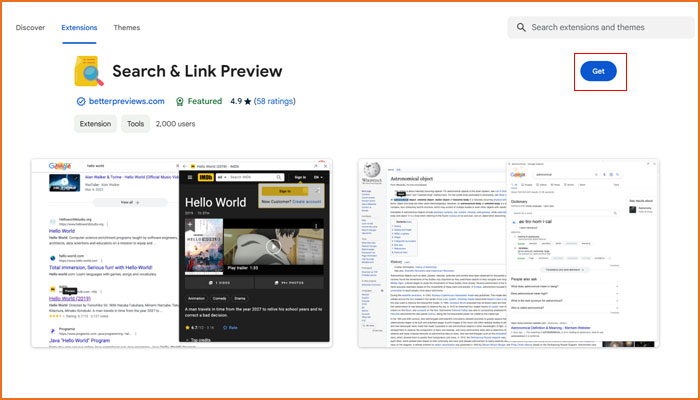
Bước 3: Hoàn thành bước trên, trên trình duyệt Google Chrome sẽ hiển thị thông báo chắc chắn bạn muốn thêm tiện ích, lúc này hãy chọn “Thêm tiện ích”.
.jpg)
Trong khi, trên trình duyệt Microsoft Edge sẽ cho bạn xác nhận bằng nút “Allow”, hãy nhấp vào nó nhé.
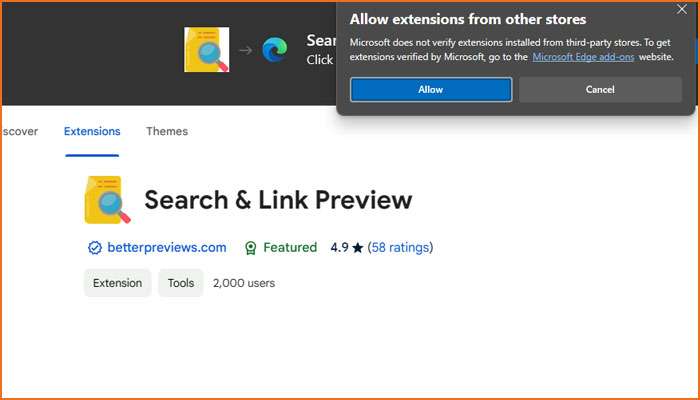
Bước 4: Thực hiện xong bước trên, bạn đã có thể search từ khóa hoặc gõ tên 1 trang web bất kỳ và xem preview bằng cách nhấp chuột phải trên link và chọn “Preview Link”.
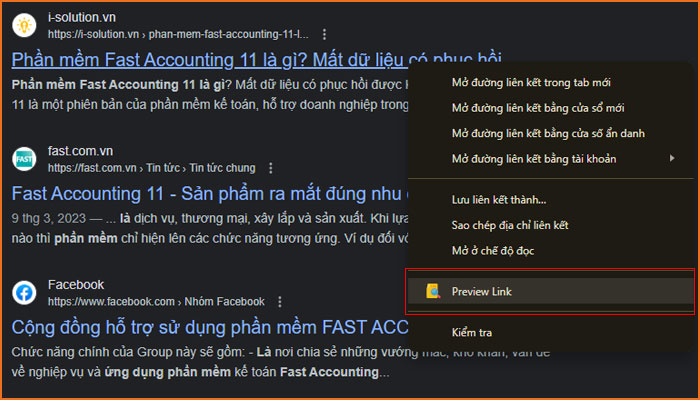
Trong phần popup hiển thị bạn không chỉ có thể xem trước nội dung mà còn có thể duyệt web bằng chính nó. Nếu muốn mở rộng hoặc thu nhỏ hãy nhấp vào nút hình vuông có mũi tên.
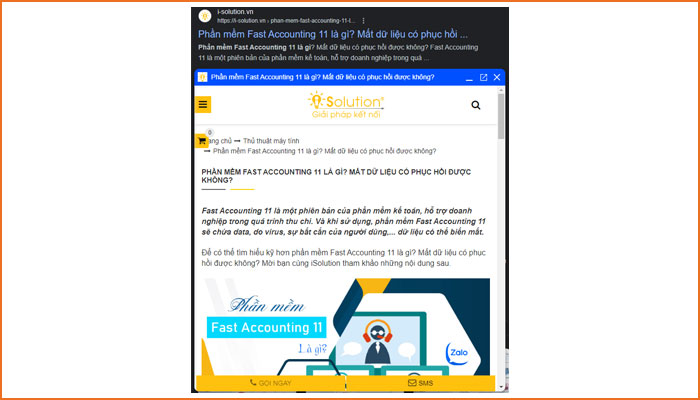
Bước 5: Trong trường hợp, bạn muốn tìm hiểu thêm thông tin của một cụm từ nào đó hiển thị trong link thì hãy bôi đen cụm từ rồi chuột phải chọn Preview Search Results.
.jpg)
iSolution hy vọng những hướng dẫn trên sẽ hữu ích với bạn. Chúc bạn thực hiện thành công!